Linux MintをメインのOSとして利用しているけれど、テレビが見られないのが少し不便だと感じていませんか。あるいは、PCで手軽にテレビ番組を視聴したいけれど、専用のチューナーを購入するのは面倒だと考えているかもしれません。
この記事では、Linux Mintに標準搭載されていることもあるIPTVアプリ「Hypnotix」を使って、日本のテレビ番組を視聴する「理論上の方法」から、その「現実的な限界」までを初心者にも分かりやすく解説します。
Hypnotixのインストール方法、日本のチャンネルが見れない時の具体的な解決策、そして利用する上での法的な注意点まで、網羅的にご紹介します。
Linux Mintでテレビは視聴できる?定番アプリ「Hypnotix」を徹底解説
Linux Mintでテレビを視聴することは可能です。
そのための最も代表的なアプリケーションが「Hypnotix」です。
テレビチューナーなどの特別なハードウェアは不要で、インターネット接続環境さえあれば利用できます。
Hypnotixとは?チューナー不要で世界中のテレビが見られる仕組み
Hypnotixは、Linux Mintの開発チームが自ら開発したIPTVストリーミングアプリケーションです。
IPTVとは「Internet Protocol Television」の略で、インターネット回線を利用してテレビ番組を配信する技術のことを指します。
この仕組みにより、Hypnotixは世界中のテレビ局がインターネット上で公開している放送を、PC上で受信して再生することができるのです。
Hypnotixで視聴できるチャンネルの例(日本・海外)
Hypnotixを起動すると、デフォルトで世界各国のチャンネルリストが用意されています。
例えば、アメリカの「CBS News」やフランスの「CNEWS」といった海外のニュースチャンネルを手軽に視聴可能です。
ただし、初期設定のままでは日本の主要な民放チャンネルは表示されないか、選択しても再生できないことがほとんどです。
これは後述する方法で解決できます。
TVerや公式配信との違いは?メリットとデメリット
TVerなどの公式配信サービスは、見逃し配信が中心で、リアルタイムで視聴できる番組は限られています。
一方、Hypnotixはリアルタイム放送の視聴を主な目的としており、国内外の多様なチャンネルを一つのアプリで管理できるのが大きなメリットです。
ただし、配信の安定性は公式サービスに劣る場合があり、視聴するチャンネルリストによっては合法性に注意が必要というデメリットも存在します。
Hypnotixのインストール方法と基本的な使い方
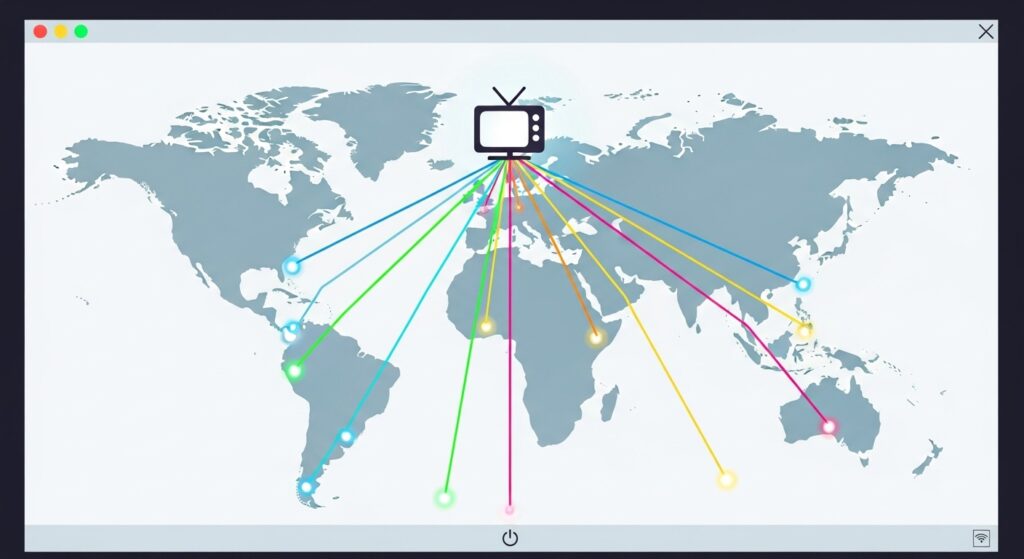
Hypnotixは比較的新しいバージョンのLinux Mintには最初からインストールされていますが、もし見当たらない場合でも簡単なコマンドでインストールできます。
ここでは、その確認方法から基本的な使い方までを解説します。
Linux Mintに標準インストールされているか確認する方法
まず、Hypnotixがすでにインストールされているかを確認しましょう。
デスクトップ画面左下の「メニュー」をクリックし、「サウンドとビデオ」のカテゴリ内に「Hypnotix」という名前のアプリケーションがあるか探してみてください。
ここにアイコンがあれば、インストール作業は不要です。
ターミナル(コマンド)を使った具体的なインストール手順
もしHypnotixが見つからない場合は、ターミナルからインストールします。
「メニュー」から「端末」を起動し、以下のコマンドを一行ずつコピー&ペーストして実行してください。
sudo add-apt-repository ppa:kelebek333/mint-tools
sudo apt-get update
sudo apt install hypnotix -yこれにより、Hypnotixのインストールが完了します。
Hypnotixを起動してテレビチャンネルを選ぶまでの流れ
インストールが完了したら、早速起動してみましょう。
アプリを起動すると、まずプロバイダー(チャンネルリストの提供元)を選択する画面が表示されます。
初期設定の「Free-TV」などを選び、「テレビチャンネル」をクリックすると、国名のリストが現れます。
そこから「Japan」を選択すれば、登録されている日本のチャンネルが表示されるという流れです。
【理論編】Hypnotixで日本のテレビが見れない原因と解決策
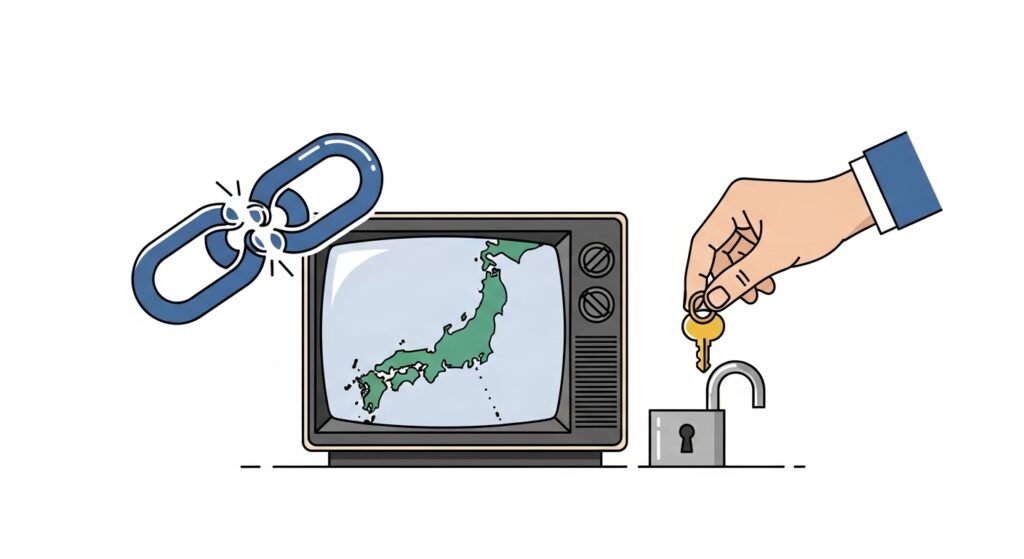
【理論編】Hypnotixで日本のテレビが見れない原因と解決策
Hypnotixを導入した多くの人が直面するのが、「日本の民放チャンネルが映らない」という問題です。これは故障ではなく、仕組み上の問題です。
- 原因:リストの陳腐化 Hypnotixにデフォルトで登録されているリストは、放送局側の仕様変更や配信URLの変更、配信停止などにより、情報が古くなってしまいます。
- 解決策:「新しいテレビ局リスト(M3Uプレイリスト)」の追加 この問題を解決する「理論上の」唯一の方法は、現在も視聴可能な日本のテレビ局情報が記載された、新しい「M3Uプレイリスト」を自分で見つけて追加することです。
M3Uプレイリストとは、簡単に言えば「どのチャンネルが、どのインターネット上の住所(URL)で配信されているか」をまとめた、テキスト形式のリストファイルです。
【実践編】日本のテレビ番組を視聴するための設定手順
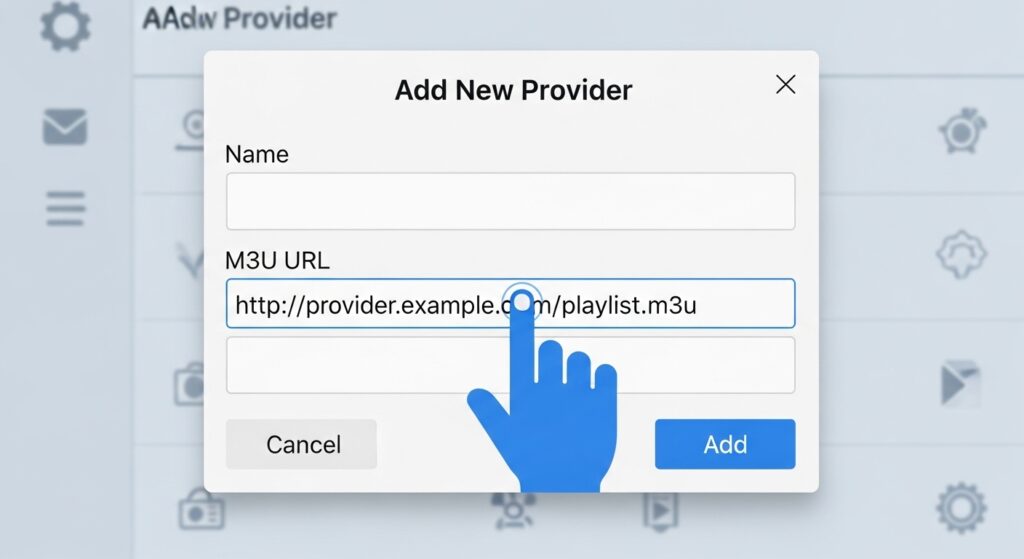
それでは、理論に沿って、新しいM3Uプレイリストを追加する手順を解説します。
手順1:新しいプロバイダー(M3U)を追加する画面を開く
Hypnotixを起動し、ウィンドウの右上にあるテレビの形をしたアイコンをクリックします。「テレビプロバイダー」という設定画面が開くので、画面下部の「+ 新しいプロバイダーを追加」ボタンをクリックします。
手順2:日本のテレビ局リスト(プレイリストURL)を入力する
プロバイダーの情報を入力するウィンドウが表示されます。ここで、新しく見つけてきた日本のM3Uプレイリストの情報を入力します。
| 項目 | 入力内容の例 |
| 名前 | iptv-jp (自分で分かりやすい名前でOK) |
| 種類 | 「M3UのURL」 を選択 |
| URL | (例)https://.../jp.m3u |
M3Uプレイリストは、ソフトウェア開発のプラットフォームである「GitHub」などで有志によって公開されていることが多いです。Web検索で「iptv github jp m3u」といったキーワードで検索すると、様々なリストが見つかります。
入力が完了したら、「保存」ボタンを押します。
手順3:追加したプロバイダーに切り替えて視聴を確認
プロバイダーの追加が完了すると、設定画面に追加した名前(例: iptv-jp)が表示されます。その名前をクリックすると、Hypnotixのメイン画面のチャンネルリストが、新しく追加したリストの内容に切り替わります。
リストの中から見たい日本のチャンネルを選択し、再生されるか確認してください。
【現実編】M3Uリストを追加しても「映らない」という現実
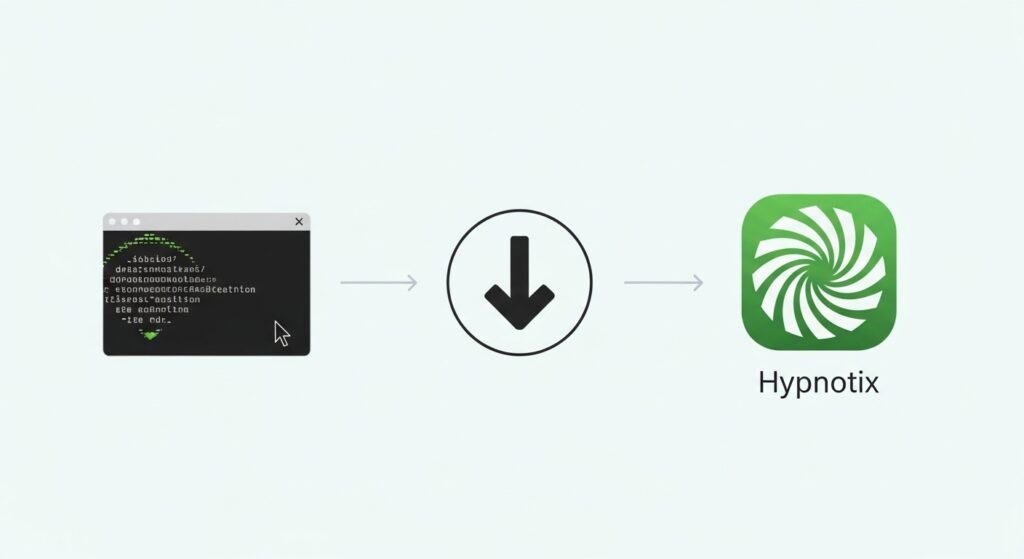
さて、ここまでの手順は「理論上」のものです。 意気揚々とGitHubなどで最新のM3Uリストを探し出し、Hypnotixに追加した多くのユーザーが直面する「現実」について解説します。
現実①:ほとんどのチャンネルが「全滅」している
M3Uリストを追加し、プロバイダーを切り替えると、確かにチャンネル一覧には日本の民放らしき名前がズラリと並びます。
しかし、実際にクリックしてみても、9割以上のチャンネルは再生できません。 「再生エラー」が表示されるか、延々と読み込み中のマークが回転するだけです。運良く再生できても、それは低解像度の海外向け放送(NHK Worldなど)や、一部の通販チャンネルだけ、というのが実情です。
現実②:リンク切れとの「いたちごっこ」
なぜ、リストを追加しても見れないのでしょうか。 それは、M3Uリストに記載されている配信URLのほとんどが、放送局が公式に提供しているものではないからです。
- 有志がまとめたこれらのURLは、放送局側の対策によって頻繁に変更されたり、停止されたりします。
- リストが作成・公開された時点では視聴可能だったかもしれませんが、数日も経てばリンク切れだらけになります。
Hypnotixで日本の民放を見ようとする行為は、常に最新の(そして機能する)M3Uリストを探し続けなければならない、終わりなき「いたちごっこ」なのです。
Hypnotixの利用は違法?安全性と注意点
最後に、Hypnotixを利用する上で最も重要な、法的な注意点とリスクについてです。
アプリ自体の利用は合法
Hypnotixというアプリケーション自体は、単なるIPTVプレイヤー(再生ソフト)であり、これを使用すること自体に違法性はありません。放送局が公式にインターネットで無料公開している放送(例:ウェザーニュース)を視聴する限りは、全く問題ありません。
実際、HypnotixはLinux Mintの開発チーム自身によって開発・公開されている公式プロジェクトの一つです。そのため、アプリケーション自体は安全に利用できます。
参考リンク Linux Mint – Projects
違法になるケースとリスク
問題となるのは、M3Uリストに含まれる配信元が、著作権者の許可なく不正に番組をアップロード(再配信)している「違法な配信」である可能性が極めて高いことです。
令和3年1月1日に施行された改正著作権法では、違法にアップロードされたものと知りながらダウンロード(保存)する行為が、音楽や映像だけでなく、全著作物で違法となりました。
記事の「視聴」について補足すると、現行法上、ストリーミング視聴に伴う一時的なデータ(キャッシュ)の保存は、この「違法ダウンロード」の対象からは除外されています(著作権法第47条の4)。
しかし、もしHypnotix上で録画機能などを使ったり、あるいはM3Uリストから配信URLを抜き出してダウンロード(保存)したりすれば、それは明確に著作権法に抵触します。
視聴するだけなら(キャッシュは)違法ダウンロードには該当しないとしても、そうした違法な配信にアクセスし続けることは、違法なアップロード行為を助長するリスクをはらんでいます。
出典リンク 文化庁 | 令和3年1月1日施行 侵害コンテンツのダウンロード違法化について
(参考資料:キャッシュの扱いについて) 文化庁 | 審議会資料(P.17にキャッシュは第47条の4により適法との記載あり)
安全に利用するための心構え【自己責任の原則】
HypnotixおよびM3Uプレイリストを利用したテレビ視聴は、あくまでも個人の責任において行う必要があります。
信頼性の低いプレイリストの利用は、違法行為に加担するリスクを負うだけでなく、リンク切れの多さから徒労に終わる可能性が極めて高いです。
まとめ:Linux Mintでテレビ視聴を始めるためのHypnotixガイド
まとめ:現実的なLinuxでのテレビ視聴方法とは
この記事では、Hypnotixを使ったテレビ視聴の方法と、その現実について解説しました。
- HypnotixはLinux Mint公式のIPTVプレイヤーである。
- 理論上はM3Uプレイリストを追加すれば日本の民放も見られるはず。
- 現実には、M3Uリストはリンク切れだらけで、民放はほぼ視聴不可能(全滅状態)。
- 視聴できたとしても、著作権侵害のリスクが伴う。
結論として、Hypnotixは「世界中の(合法的な)ニュースチャンネルや専門チャンネルを楽しむためのアプリ」と割り切るのが賢明です。
もし、あなたがLinux Mint環境で日本国内のテレビ番組(特に見逃し配信)を快適かつ安全に視聴したいのであれば、Hypnotixに時間を使うよりも、ブラウザから「TVer」や「ABEMA」といった公式のWeb配信サービスを利用することを強く推奨します。
